Ich bekomme häufig die Frage, ob ich nicht zu meinen Fotos die Exif-Daten dazuschreiben kann. Vielen hilft diese Information, aber es ist mühsam, dies jedes Mal in die Bildbeschreibung zu packen.
Wesentlich cooler wäre es, könnte man die gewünschten Daten einfach beim Export mit ins Foto schreiben. Also habe ich mich auf die Suche gemacht und ein entsprechendes Plugin für Lightroom gefunden, welches diese Funktion anbietet.
LR/Mogrify 2 ist ein Plugin, das auf Imagemagick basiert, und viele Möglichkeiten der Manipulation anbieten. Unter anderem ist es möglich, unterschiedlichste Rahmen zu definieren. Ebenfalls können Metadaten aufs Fotos geschrieben werden. Nachfolgend findest du ein Beispiel dafür:

Auf der Homepage von LR/Mogrify 2 finden sich alle notwendigen Informationen, wie das Plugin installiert wird und welche Möglichkeiten es bietet. Ich möchte in diesem Beitrag nur die von mir verwendeten Einstellungen zeigen, deren Ergebnisse in den Fotos gezeigt werden.
Via Exportieren / Exportieren … ist der Export-Dialog zu öffnen. In den Nachbearbeitungsaktionen finden sich unter LR/Mogrify 2 ebendiese Aktionen und können zum Export hinzugefügt werden. Neben der Konfiguration wird Outer Borders und Text Annoations benötigt.
Mit den Outer Borders wird das Foto vergrößert und der Bildrahmen angefügt (es gibt auch Inner Borders, damit wird das Foto aber gecropt). Der erste Rahmen ist ein dünner schwarzer Rahmen, der zweite fügt einen 30 Pixel starken weißen Rahmen hinzu.

Über die Aktion Text Annotations kann man nun zahlreiche Metadaten hinzufügen. Dies geschieht mittels Platzhalter, die bequem ausgewählt werden können (siehe Metadaten hinzufügen):

Es können neben einfachen Metadaten wie Pfad, Bildgröße usw. auch sämtliche IPTC- und Exif-Metadaten verwendet werden.
Und hier noch ein Beispiel wie das aussieht:

Tipp: Natürlich möchte man nicht immer einen Rahmen, oder die Exif-Daten exportieren. Dazu kann man sich eine eigene Vorgabe erstellen oder aber die ausgewählten Aktionen entfernen. Fügt man sie wieder hinzu, sind die zuletzt gesetzen Einstellungen wieder vorhanden.
Viel Spaß mit diesem Tipp.


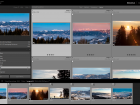
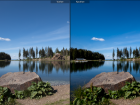
Vielen Dank! Genau das habe ich gesucht!!!! Toller Beitrag!
Das ist genau das, was ich suche – jedoch für Mac und Luminar… Gibt es da vielleicht auch etwas? Vielleicht nutze ich bei Google einfach nur die falschen Suchbegriffe…
Hallo, dem zugrunde ist Imagemagick. Diese Anwendung kann man auch manuell aufrufen und damit dieses Ergebnis erzielen. Eine gute Idee für einen Artikel 🙂
Ein eigener Artikel dazu würde mich sehr freuen. Eigentlich bin ich am PC bzw. Mac recht fit, aber Image Magic scheint nicht ganz so trivial zu sein… Einziges Problem: wie bekomme ich mit, falls du tatsächlich solch einen Artikel verfasst? Vielen Dank, Mitch
Lieber Norbert,
da ich kein Lightroom verwende, muss ich mal schauen, ob es diese Funktion auch in Afinity Foto bzw. GIMP gibt. Wäre eine große Erleichterung.
LG Bernhard
Lieber Bernhard,
im Hintergrund wird nur Imagemagick aufgerufen. D.h. eigentlich kann das recht einfach aufgerufen und sogar im Batch ausgeführt werden. Inwieweit das von anderen Tools so unterstützt (z.B. Plugin) weiß ich nicht, wäre aber sicherlich eine Recherche bzw. einen weiteren Beitrag wert (zumindest für Erstgenanntes).
Viele Grüße,
Norbert
Vielen Dank Norbert.